Bản quyền AutoDocMail
AutoDocMail ™ là gì?
- AutoDocMail ™ là một trình cắm thêm cho phần mềm Adobe® Acrobat® để phân phối tự động tài liệu PDF qua e-mail.
- Địa chỉ email của người nhận hoặc được trích xuất từ văn bản của tài liệu hoặc được chỉ định dựa trên bảng thư từ “từ khóa đến email” hoặc “tên tệp đến email” do người dùng cung cấp.
- Mỗi tệp PDF sẽ được gửi dưới dạng tệp đính kèm email trong một email riêng biệt.
- Có các tùy chọn để: tùy chỉnh dòng tiêu đề quảng cáo văn bản tin nhắn email; mật khẩu bảo vệ các tệp gửi đi bằng mật khẩu được trích xuất từ văn bản của tài liệu; và đính kèm các tệp bổ sung vào mỗi email.
- Khối lượng email của các tài liệu PDF được cá nhân hóa như hóa đơn, bảng sao kê, báo cáo và hóa đơn, v.v.
- Tăng năng suất của bạn và tiết kiệm thời gian quý báu.
Hướng dẫn
- Tải xuống Hướng dẫn Bắt đầu Từng bước (PDF)
- Sử dụng AutoDocMail để phân phối tệp PDF bằng địa chỉ email nằm trong chúng
- Gán Email và Xử lý Tham số qua Tìm kiếm Văn bản
- Sử dụng Bảng ánh xạ từ khóa đến email để gửi email
- Sử dụng Bảng ánh xạ tên tệp với email để gửi email
- Tệp đính kèm được gửi qua email được bảo vệ bằng mật khẩu bằng từ khóa “mật khẩu”
- Sử dụng Bảng ánh xạ từ khóa đến mật khẩu để bảo vệ bằng mật khẩu các tệp đính kèm được gửi qua email
- Sử dụng Bảng ánh xạ tên tệp thành mật khẩu để bảo vệ bằng mật khẩu các tệp đính kèm được gửi qua email
- Tùy chỉnh Thông điệp Email và Dòng Chủ đề với Biểu thức Tìm kiếm
- Sử dụng Máy chủ E-mail SMTP để Phân phối Tài liệu
- Sử dụng xác minh 2 bước để gửi email qua Gmail
- Sử dụng mật khẩu ứng dụng để gửi email qua máy chủ SMTP của Office365
- Tự động hóa AutoDocMail thông qua Action Wizard
Tổng quan về chức năng
- Trình cắm này lấy một danh sách các tệp PDF làm đầu vào và tìm kiếm văn bản tài liệu, chú thích và thuộc tính cho địa chỉ email và chủ đề thư.
- Nếu không có địa chỉ email nào trong tài liệu, chúng có thể được chỉ định thông qua các liên kết từ khóa.
- Kết quả của tìm kiếm này được trình bày cho người dùng xem xét và chỉnh sửa.
- Người dùng có thể thêm hoặc xóa người nhận, và sửa đổi chủ đề của thư hoặc nội dung của mỗi thư e-mail.
- Sau khi hài lòng với kết quả, người dùng sẽ gửi tài liệu để phân phối qua e-mail.
- Các tài liệu gửi đi có thể được tùy chọn bảo mật bằng mật khẩu với các quyền truy cập cụ thể (chẳng hạn như chỉnh sửa và in ấn, v.v.).
- Trình cắm này duy trì một nhật ký thông báo ghi lại ngày, giờ, tên tệp,
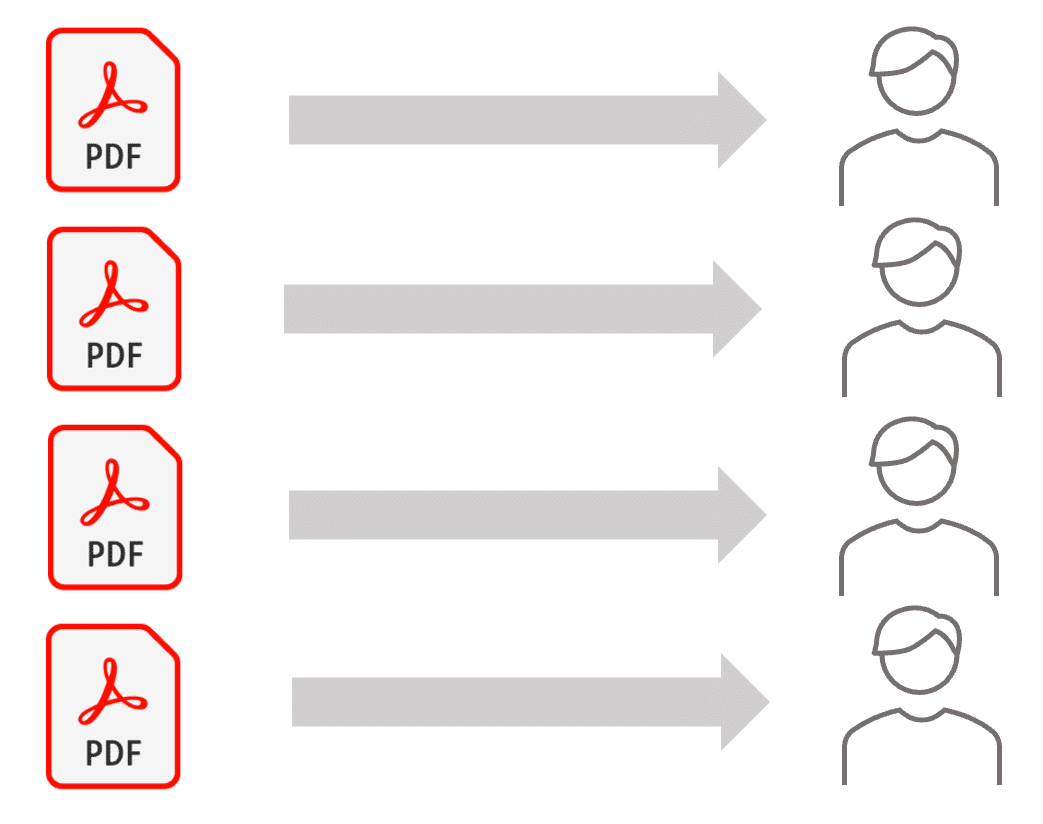
Trường hợp sử dụng
Sử dụng phần mềm này để tự động gửi tệp qua email nếu bạn có:
- Nhiều tài liệu PDF cần được chuyển đến những người nhận khác nhau.
- (Các) tài liệu PDF đơn chứa các trang cần được chuyển đến những người nhận khác nhau.
Ví dụ 1: Phân phối hóa đơn
- Phần mềm có thể lấy nhiều tệp PDF đại diện cho hóa đơn và tự động tìm kiếm từng tệp để tìm địa chỉ email (bao gồm CC và BCC), và nếu tìm thấy địa chỉ email – hãy gửi tệp qua email cho người nhận.
Ví dụ 2: Email Paystubs
- Phần mềm có thể lấy một tệp PDF duy nhất chứa nhiều cuống phiếu trả tiền (một trang trên mỗi cuống phiếu), tự động chia nó thành các tệp PDF riêng biệt và gửi từng tệp tin đến địa chỉ email được liệt kê trên mỗi tài liệu phụ (cuống phiếu thanh toán).
Ví dụ 3: Biểu mẫu thuế qua email
- Phần mềm có thể tìm kiếm một tệp PDF bằng cách sử dụng một tập hợp các từ khóa tìm kiếm do người dùng xác định (ví dụ: số an sinh xã hội) và chỉ định người nhận email tương ứng.
- Sử dụng phương pháp này để chỉ định email dựa trên số tài khoản, tên công ty, ID khách hàng và các số nhận dạng tương tự khác.
Tích hợp đầy đủ Adobe Acrobat
- Trình cắm thêm trình đơn “ Trình cắm> Tài liệu gửi email tự động …” và nút trên thanh công cụ tương ứng vào giao diện người dùng Adobe Acrobat.
- Không có ứng dụng riêng biệt nào để khởi chạy – tất cả chức năng đều được tích hợp đầy đủ với giao diện Acrobat quen thuộc.
Phân phối nhiều tệp cùng một lúc
- Trình cắm này lấy nhiều tệp PDF làm đầu vào và tự động định tuyến chúng đến đúng người nhận giúp tiết kiệm thời gian quý báu và tăng năng suất của bạn.
- Phân phối hàng trăm hoặc hàng nghìn tài liệu PDF chỉ với việc gửi một e-mail.
- Chỉ cần chọn các tập tin đầu vào và phần mềm sẽ thực hiện phần còn lại.
Tự động nhận dạng địa chỉ e-mail
- Trình cắm này tự động tìm kiếm tài liệu PDF cho địa chỉ email (bao gồm “cc” và “bcc”), chủ đề thư, tên tùy chỉnh cho tệp đính kèm và dòng lời chào.
- Văn bản, chú thích và thuộc tính của tài liệu có thể được tìm kiếm cho thông tin này.
- Chỉ định người nhận e-mail mặc định, nội dung tin nhắn và chủ đề để tự động phân phối tài liệu.
- Đây là một ví dụ điển hình của một bức thư:
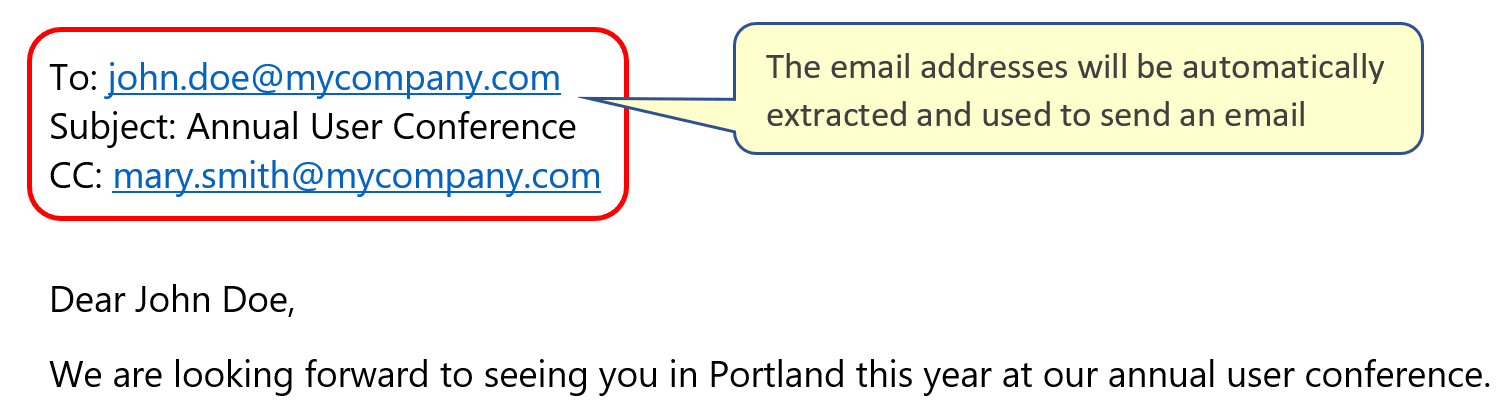
Gán Từ khoá cho Địa chỉ Email
- Không phải mọi tài liệu PDF đều chứa (các) địa chỉ email hoặc có thể dễ dàng thêm chúng vào văn bản của tài liệu.
- Đây là lúc ánh xạ từ khóa đến email có tác dụng giải cứu.
- Có thể kết hợp các từ khóa tùy chỉnh với địa chỉ email đích và dễ dàng xử lý các tài liệu mà không cần email in.
- Sử dụng phương pháp này để chỉ định email dựa trên tên công ty, số tài khoản, SSN, ID khách hàng, TIN, EIN và các số nhận dạng duy nhất khác.
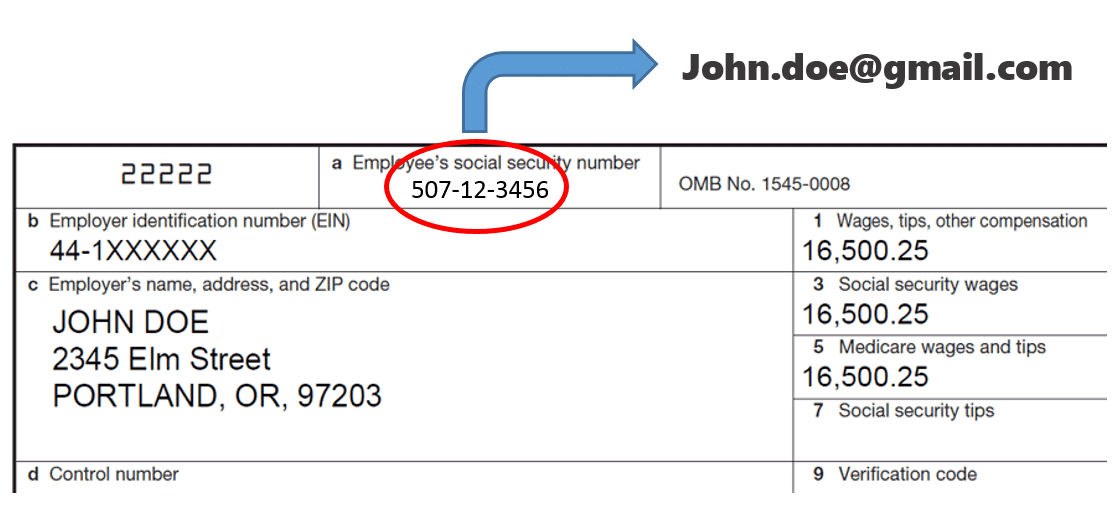
Liên kết tên tệp với địa chỉ email
- Trình cắm cung cấp một tùy chọn để xác định người nhận cho mỗi tệp gửi đi dựa trên ánh xạ tên tệp với email do người dùng xác định .
- Chỉ cần nhập tên tệp và địa chỉ email tương ứng và trình cắm sẽ thực hiện phần còn lại.
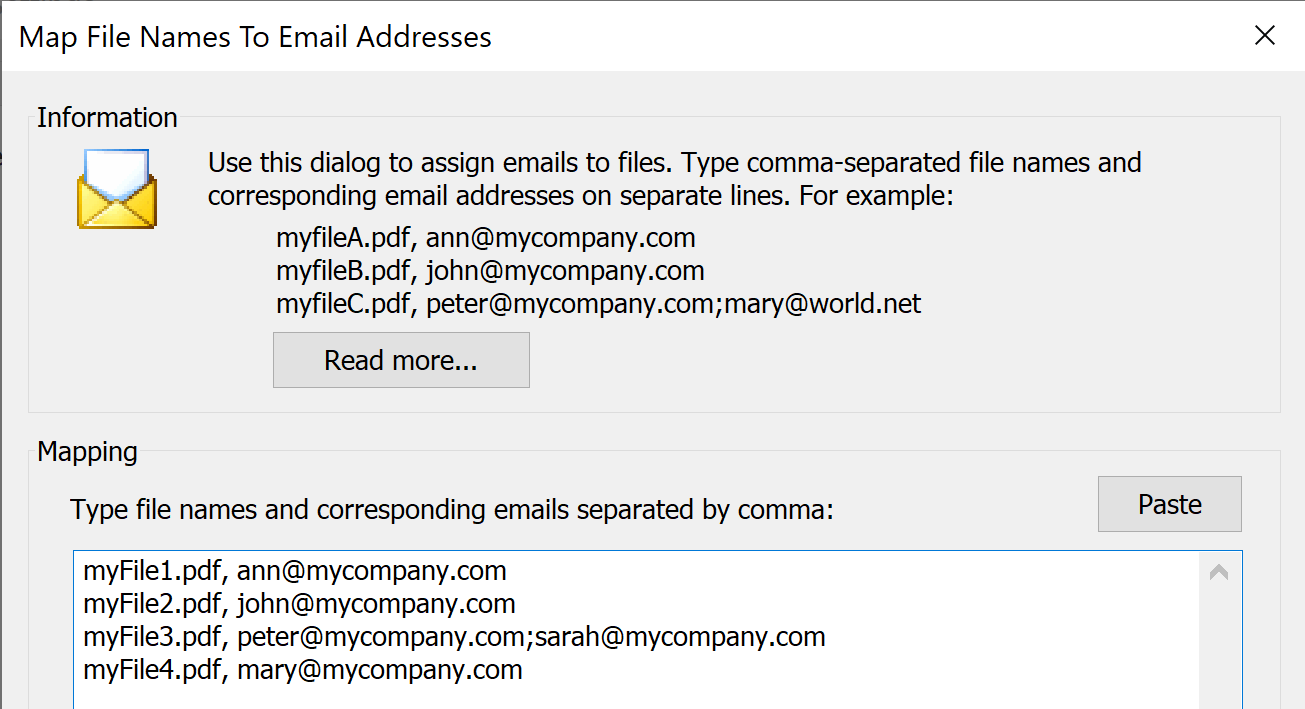
Chặn địa chỉ email cụ thể
- Trình cắm này cung cấp khả năng chặn một số địa chỉ e-mail được sử dụng.
- Tính năng này rất hữu ích khi tài liệu chứa một số địa chỉ e-mail nhất định như một phần của văn bản cần được loại trừ khỏi danh sách người nhận.
Sử dụng chú thích để chỉ định người nhận e-mail
- Sử dụng chú thích văn bản để thêm người nhận e-mail và chủ đề thư vào tài liệu PDF không chứa thông tin này như một phần của văn bản.
- Có thể thêm chú thích văn bản bằng công cụ “Tools> Comments & Markup> Sticky Note” hoặc sử dụng công cụ “Typewriter”.
Sử dụng Thuộc tính Tài liệu để Chỉ định Người nhận E-mail
- Sử dụng thuộc tính tài liệu để thêm người nhận e-mail và chủ đề thư vào tài liệu PDF không chứa thông tin này như một phần của văn bản.
- Thuộc tính tài liệu có thể được gán thông qua menu “Tệp> Thuộc tính …”.
Tùy chỉnh dòng chủ đề và thông báo email
- Dòng chủ đề và thông điệp email có thể được tùy chỉnh bằng cách trích xuất văn bản từ các tài liệu PDF.
- Điều này có thể được thực hiện theo hai cách khác nhau.
- Phương pháp đầu tiên là thêm các từ khóa đặc biệt vào văn bản của tài liệu như chủ đề: hoặc lời chào: để chỉ định dòng chủ đề tùy chỉnh và dòng đầu tiên của mỗi email.
- Phương pháp này yêu cầu sửa đổi các tài liệu đang được xử lý.
- Phương pháp thứ hai linh hoạt hơn và không yêu cầu bất kỳ thay đổi nào đối với tài liệu.
- Nó cho phép tìm kiếm tài liệu cho bất kỳ mẫu văn bản hoặc từ khóa tùy chỉnh nào (sử dụng cú pháp biểu thức chính quy) và chèn văn bản được trích xuất vào bất kỳ đâu trong dòng chủ đề hoặc nội dung thư.
- Phương pháp này có thể được sử dụng để trích xuất số tài khoản, tên, mã zip, phạm vi thời gian, ngày, v.v. để tùy chỉnh đầy đủ từng email với thông tin được trích xuất từ tài liệu PDF tương ứng.
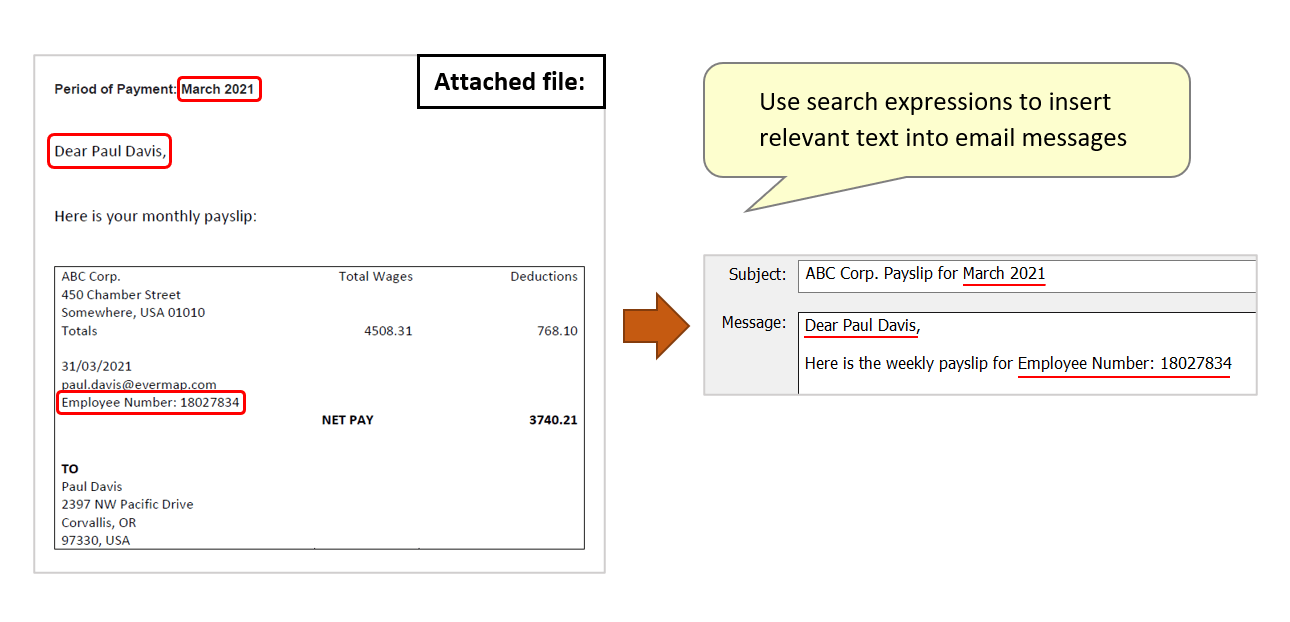
Tự động chia nhỏ tệp
- Rất phổ biến khi có một tài liệu lớn chứa nhiều trang cần chuyển đến nhiều người nhận khác nhau.
- Ví dụ: bạn có thể có một tài liệu chứa cuống phiếu lương cho cả công ty và bạn muốn gửi từng cuống phiếu lương (1 trang) qua email cho đúng người.
- Trình cắm có thể tùy chọn chia tài liệu đầu vào thành một tập hợp các tệp nhỏ hơn bằng cách sử dụng số trang do người dùng chỉ định trên mỗi tệp (1 trang trên mỗi tệp đối với ví dụ về phiếu thanh toán).
- Phần mềm sẽ xử lý tài liệu này như thể nó là một tập hợp các tệp riêng biệt.
- Bạn sẽ chỉ cần thêm địa chỉ email (và mật khẩu) vào mỗi cuống phiếu lương trong khi tạo nó – hầu hết các hệ thống quản lý tài liệu đều dễ dàng cho phép điều này.
- Trình cắm thêm tùy chọn kết hợp nhiều tài liệu con thành một tệp duy nhất dựa trên địa chỉ email của người nhận.
Xem xét và xác nhận kết quả
- Dễ dàng xem xét, chỉnh sửa và sửa đổi các địa chỉ email đã trích xuất; nội dung tin nhắn và chủ đề; và xem trước tệp đính kèm PDF trước khi gửi tài liệu cho người nhận.
Lưu email dưới dạng tệp EML
- Theo tùy chọn, xuất các email sẵn sàng gửi dưới dạng tệp EML.
- Các thư đã lưu có thể được gửi qua email sau này qua Outlook hoặc nhiều ứng dụng gửi email khác hỗ trợ định dạng tệp EML.
Hỗ trợ email
- Phần mềm cung cấp hai cách khác nhau để gửi e-mail : sử dụng ứng dụng email kích hoạt MAPI hiện có của bạn hoặc thông qua máy chủ thư Internet SMTP.
- SMTP là tiêu chuẩn thực tế cho việc truyền email qua Internet và cung cấp chức năng để gửi khối lượng thư điện tử mà không cần sự tương tác của người dùng.
- Số lượng email được gửi tùy thuộc vào hạn ngạch hàng ngày từ nhà cung cấp dịch vụ email của bạn.
Quản lý các dự án phân phối tài liệu
- Phần mềm cung cấp khả năng tạo và sử dụng nhiều cài đặt cấu hình.
- Mỗi cấu hình có tên riêng và chứa tất cả các tùy chọn và cài đặt cần thiết để xử lý và phân phối tài liệu.
- Sử dụng nhiều cấu hình giúp đơn giản hóa đáng kể việc quản lý các dự án khác nhau và giảm thời gian cần thiết để chuyển từ dự án này sang dự án khác.
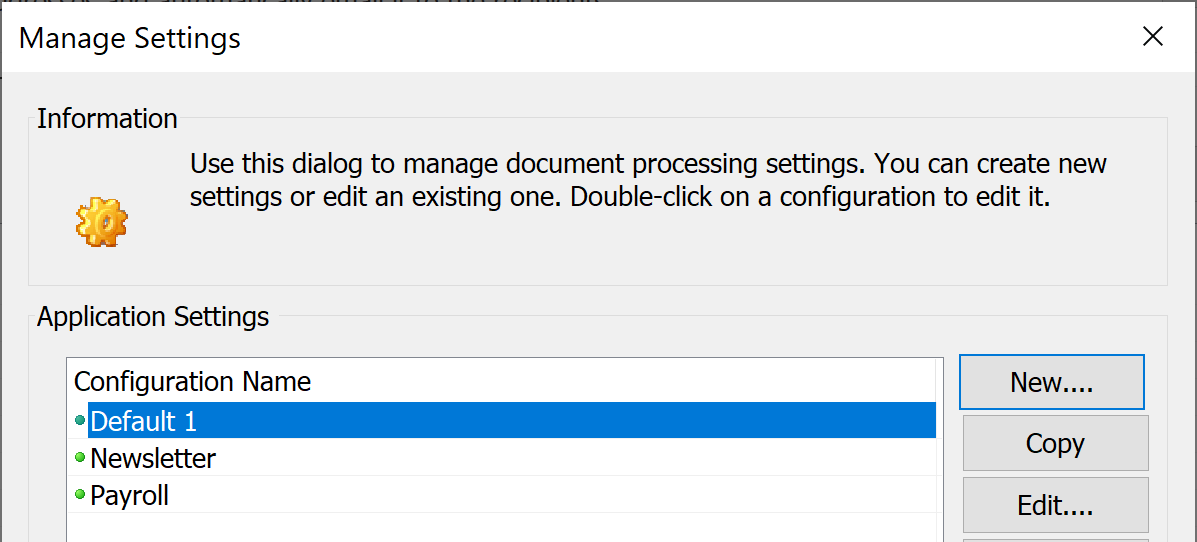
Phân phối tài liệu bảo vệ mật khẩu
- Bất kỳ cấu hình cài đặt nào cũng có thể được bảo mật bằng mật khẩu.
- Nếu cấu hình được bảo vệ bằng mật khẩu, thì trình cắm sẽ nhắc người dùng nhập mật khẩu trước khi xử lý tài liệu hoặc chỉnh sửa cài đặt.
- Sử dụng cấu hình được bảo vệ bằng mật khẩu để giới hạn quyền truy cập phân phối tài liệu chỉ cho những người dùng được ủy quyền.
Sử dụng Gmail và Office365 để gửi tài liệu
- Bạn có thể định cấu hình trình cắm để sử dụng máy chủ SMTP do Gmail hoặc Office365 cung cấp để gửi tài liệu.
- Xin lưu ý rằng bạn phải tuân thủ các thỏa thuận dành cho người dùng cuối của Gmail / Office365 và các chính sách chống thư rác.
Tạm dừng giữa việc gửi email
- Trình cắm này cung cấp một tùy chọn để tạm dừng trong một số giây do người dùng chỉ định (0,1,3,5,10,15,20) giữa các email.
- Tùy chọn này hữu ích để tránh các email bị máy chủ email SMTP gắn nhãn là spam.
Nhiều tệp đính kèm
- Phân phối nhiều hơn một tệp cho mỗi người nhận bằng cách sử dụng danh sách các tệp đính kèm mặc định sẽ được gửi qua email cho tất cả người nhận một cách bừa bãi.
Tài liệu đi an toàn
- Theo tùy chọn, bảo mật các tài liệu PDF gửi đi bằng mật khẩu “mở tài liệu” và “quyền của người dùng”.
- Hạn chế chỉnh sửa, in ấn và trích xuất nội dung.
- Người nhận sẽ được yêu cầu nhập mật khẩu “mở tài liệu” để xem nội dung của nó.
- Trình cắm này cung cấp 4 hình thức bảo vệ bằng mật khẩu khác nhau:
- Sử dụng một “mật khẩu chung” duy nhất cho tất cả các tài liệu gửi đi.
- Gán mật khẩu dành riêng cho tài liệu bằng cách sử dụng bảng ánh xạ từ khóa đến mật khẩu do người dùng cung cấp. Sử dụng phương pháp này để chỉ định mật khẩu dựa trên số tài khoản, EIN, SSN, số điện thoại và email, v.v.
- Trích xuất mật khẩu dành riêng cho tài liệu từ nội dung văn bản bằng từ khóa “Mật khẩu” (ví dụ: mật khẩu: abc123 ).
- Trích xuất mật khẩu dành riêng cho tài liệu từ các thuộc tính siêu dữ liệu của tài liệu (sử dụng thuộc tính “Mật khẩu” tùy chỉnh).
- Phần mềm hỗ trợ 3 thuật toán mã hóa khác nhau được cung cấp bởi định dạng PDF:
- 128-bit RC4 (tương thích với Acrobat 6.0 trở lên)
- 128-bit AES (tương thích với Acrobat 7.0)
- 256-bit AES (tương thích với Acrobat X.0 trở lên)
Kiểm tra an toàn
- Trình cắm này cung cấp các kiểm tra an toàn tùy chọn ngăn việc gửi qua email các tài liệu có số lượng trang và kích thước tệp nằm ngoài các thông số do người dùng chỉ định.
Nhật ký tin nhắn
- Trình cắm ghi lại ngày, giờ, tên tệp và tất cả người nhận cho mỗi e-mail gửi đi.
Hỗ trợ xử lý hàng loạt
- Trình cắm thêm lệnh hàng loạt “Tài liệu tự động gửi email” vào khung xử lý hàng loạt có sẵn trong Adobe® Acrobat Professional® (công cụ Trình hướng dẫn hành động).
- Lệnh này có thể được sử dụng để thêm chức năng “gửi email tự động” vào bất kỳ “hành động” nào của Trình hướng dẫn hành động.
Phiên bản dùng thử 30 ngày
- Tải xuống và đánh giá phiên bản dùng thử đầy đủ tính năng trong 30 ngày của plugin.
- Hạn chế duy nhất của trình cắm là hình mờ “DEMO” được thêm vào mỗi trang của tài liệu PDF gửi đi nếu yêu cầu bảo mật bằng mật khẩu.
- Nếu không, phiên bản dùng thử hoàn toàn giống với phiên bản đầy đủ của plugin.
Yêu cầu hệ thống
Nền tảng:
- Microsoft® Windows 10 / Windows 8 / Windows 7 / Windows Server 2012/2016/2019
Phần mềm:
- Cần có phiên bản đầy đủ của phần mềm Adobe® Acrobat® (phiên bản 32-bit 6-9, X, XI, DC, 2015, 2017-2020).
- Phần mềm này sẽ không hoạt động với Adobe Acrobat® Reader® miễn phí.
- Chức năng xử lý hàng loạt yêu cầu sự hiện diện của Adobe® Acrobat Professional®.( Biểu đồ so sánh sản phẩm của Adobe Acrobat ).
LÝ DO NÊN DÙNG PHẦN MỀM BẢN QUYỀN
- Luôn được cập nhật phiên bản mới và các tính năng mới nhất khi hãng cung cấp phiên bản mới.
- Tôn trọng sở hữu trí tuệ và tránh bị thanh tra bản quyền.
- Giảm rủi ro khỏi virus, mã hóa dữ liệu khi dùng các công cụ bẻ khóa, crack phần mềm.
- Nhận được hỗ trợ từ hãng sản xuất và đối tác chính hãng SOFTVN tại Việt Nam.
- Tăng năng suất và hiệu quả công việc với phần mềm đầy đủ tính năng. Khi sử dụng bản crack, có thể một số tính năng sẽ không sử dụng được.
- Nhận được sự tôn trọng từ phía đối tác khi biết bạn đang sử dụng phần mềm có bản quyền.
YÊU CẦU BÁO GIÁ
Cấu hình đề nghị sử dụng phần mềm
| Microsoft Windows
- | Hệ điều hành: Windows 7 SP1 x86/x64 và Windows 2008 R2 SP1 trở lên.
- | Bộ vi xử lý: Intel Pentium IV trở lên.
- | Bộ nhớ trong: Tối thiểu 02 GB.
- | Dung lượng ổ cứng: Còn trống tối thiểu 02GB.
- | Màn hình: Độ phân giải tối thiểu 1024×768.
- | Trình duyệt: Microsoft Edge, Internet Explorer, Safari, Chrome hoặc Firefox.
- | Internet: Yêu cầu có kết nối internet để kích hoạt và sử dụng.
| Apple MacOS
- | Hệ điều hành: macOS 10.10 trở lên.
- | Bộ vi xử lý: Intel Pentium IV trở lên.
- | Bộ nhớ trong: Tối thiểu 08 GB.
- | Dung lượng ổ cứng: Còn trống tối thiểu 10GB.
- | Màn hình: Độ phân giải tối thiểu 1024×768.
- | Trình duyệt: Microsoft Edge, Internet Explorer, Safari, Chrome hoặc Firefox.
- | Internet: Yêu cầu có kết nối internet để kích hoạt và sử dụng.























admin –
Bản quyền phần mềm AutoDocMail.